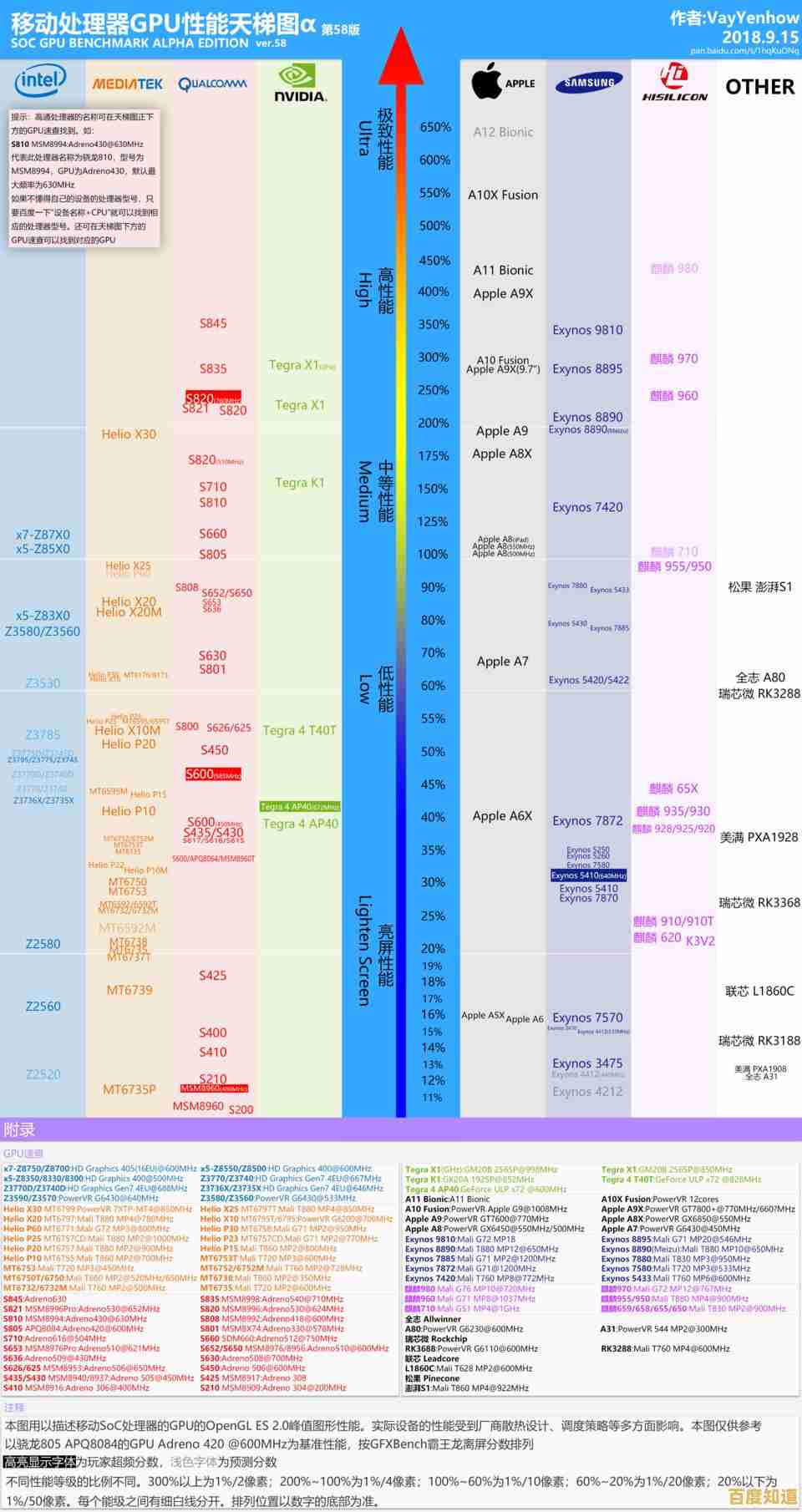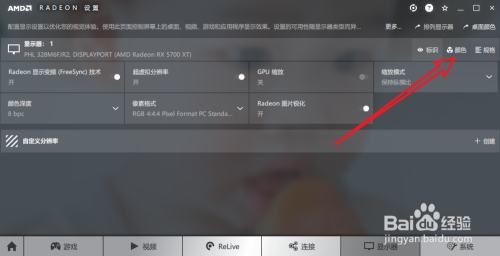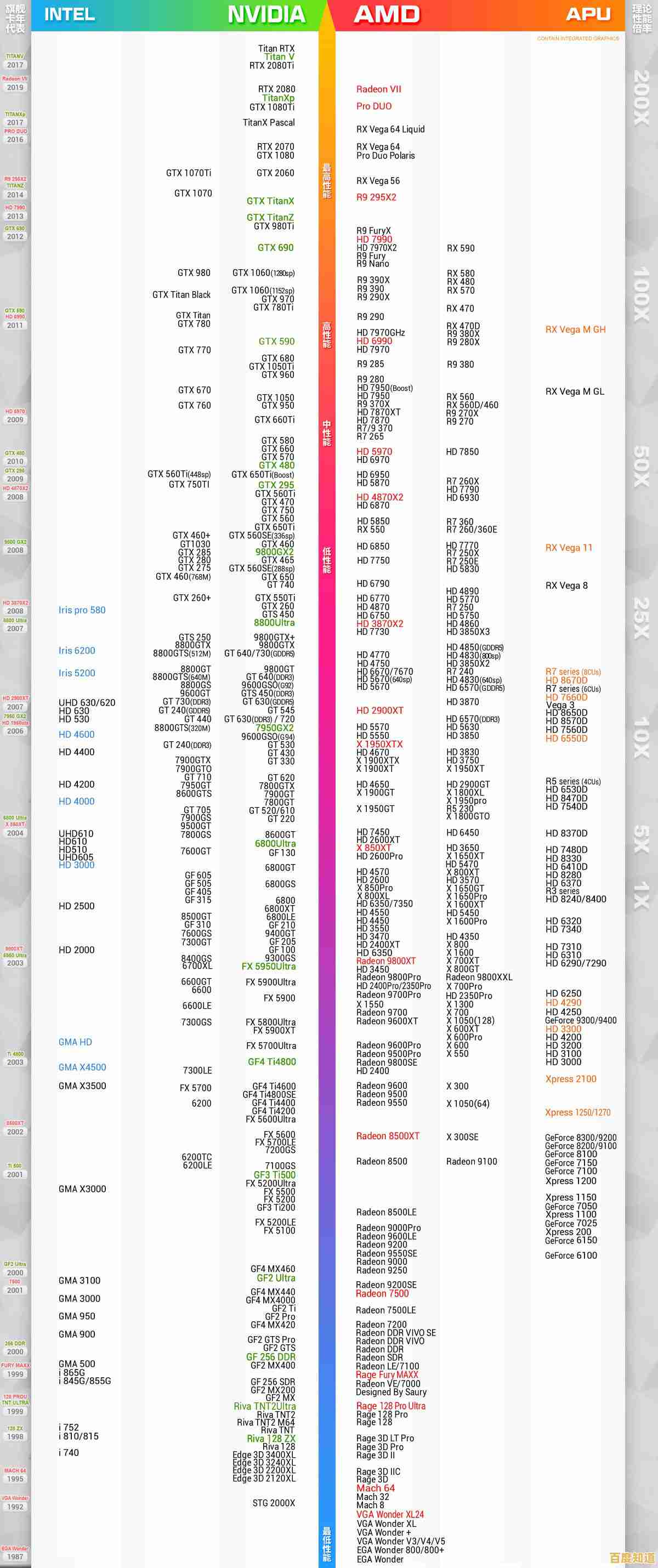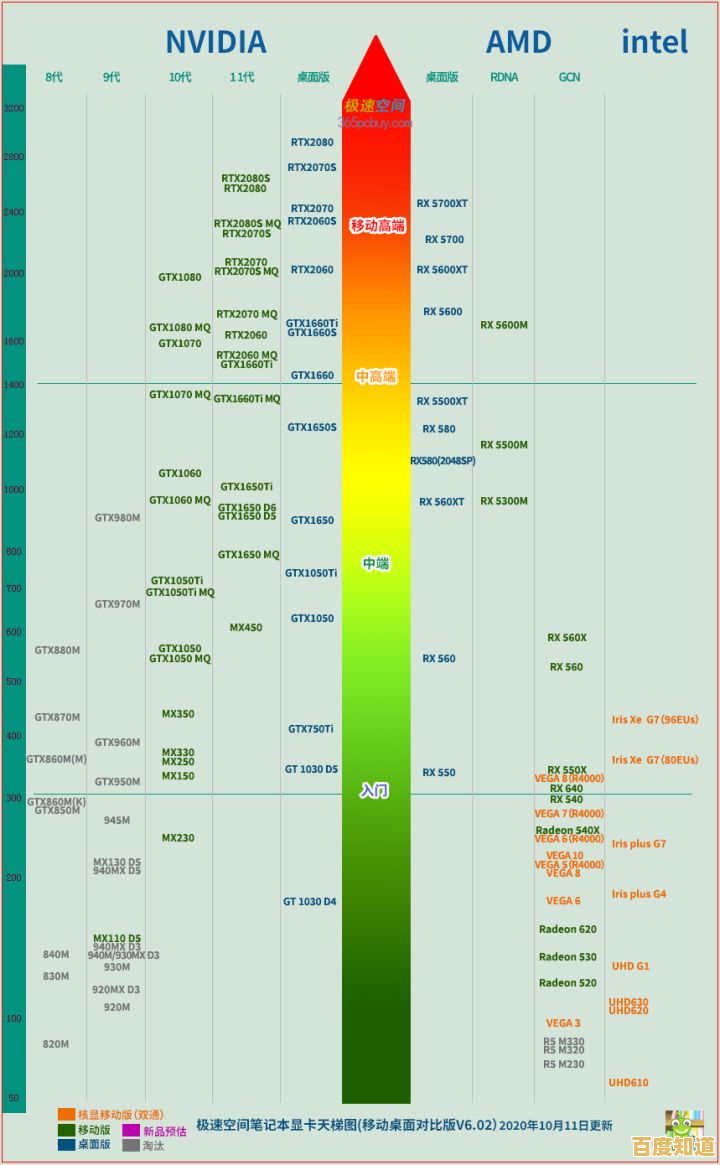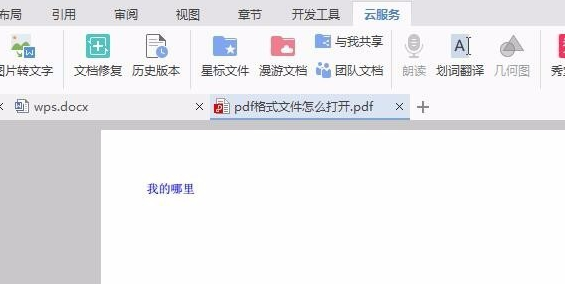探索装机吧官网工具:详细下载与操作教程全解析
- 问答
- 2025-11-06 01:28:56
- 3
要开始使用装机吧的工具,你首先得找到它的官网,现在网络上叫“装机”的网站很多,你得认准正确的地址,根据装机吧官网自身的标识,它的网址通常是类似于“www.zhuangjiba.com”这样的,你直接在浏览器的地址栏输入这个网址,就能进入它的首页,进去之后,你会发现网站页面上有很多内容,但我们的核心目标是它的“工具”或“下载”区域,通常这类网站会把实用的工具软件放在比较显眼的位置,比如顶部导航栏或者首页的推荐板块,你找找“PE工具”、“系统下载”或者“装机必备”这样的字眼,点进去就对了。
进入工具下载页面后,你会看到装机吧提供的几个核心工具,根据其官网介绍,最主要的就是“装机吧一键重装系统”软件和“装机吧PE制作工具”,这两个工具是相辅相成的,一个适合电脑还能正常开机时使用,另一个则是在电脑彻底崩溃无法进入系统时的救命稻草,我们先说第一个,也是最简单的一个。
装机吧一键重装系统软件(来源:装机吧官网软件介绍)
这个工具的特点是超级简单,几乎不需要任何技术知识,根据官网的描述,它的使用步骤可以概括为“三步装机”,你需要在电脑还能正常使用的时候,从官网下载这个软件的安装包,下载完成后,直接双击打开,软件界面通常很简洁,它会自动检测你当前电脑的硬件配置。
就是选择系统,软件内会提供一个系统列表,比如Windows 11、Windows 10、Windows 7等各种版本,你可以根据自己的喜好和电脑配置选择一个,选好后,软件会提示你备份重要文件(这一步非常重要,以防万一),然后你点击“立即重装”之类的按钮,剩下的就完全不用管了,软件会自动完成下载系统镜像、备份驱动、安装系统等一系列复杂操作,期间电脑会重启几次,最后你就能看到一个全新的系统界面了,整个过程就像安装一个普通软件一样简单,非常适合新手。
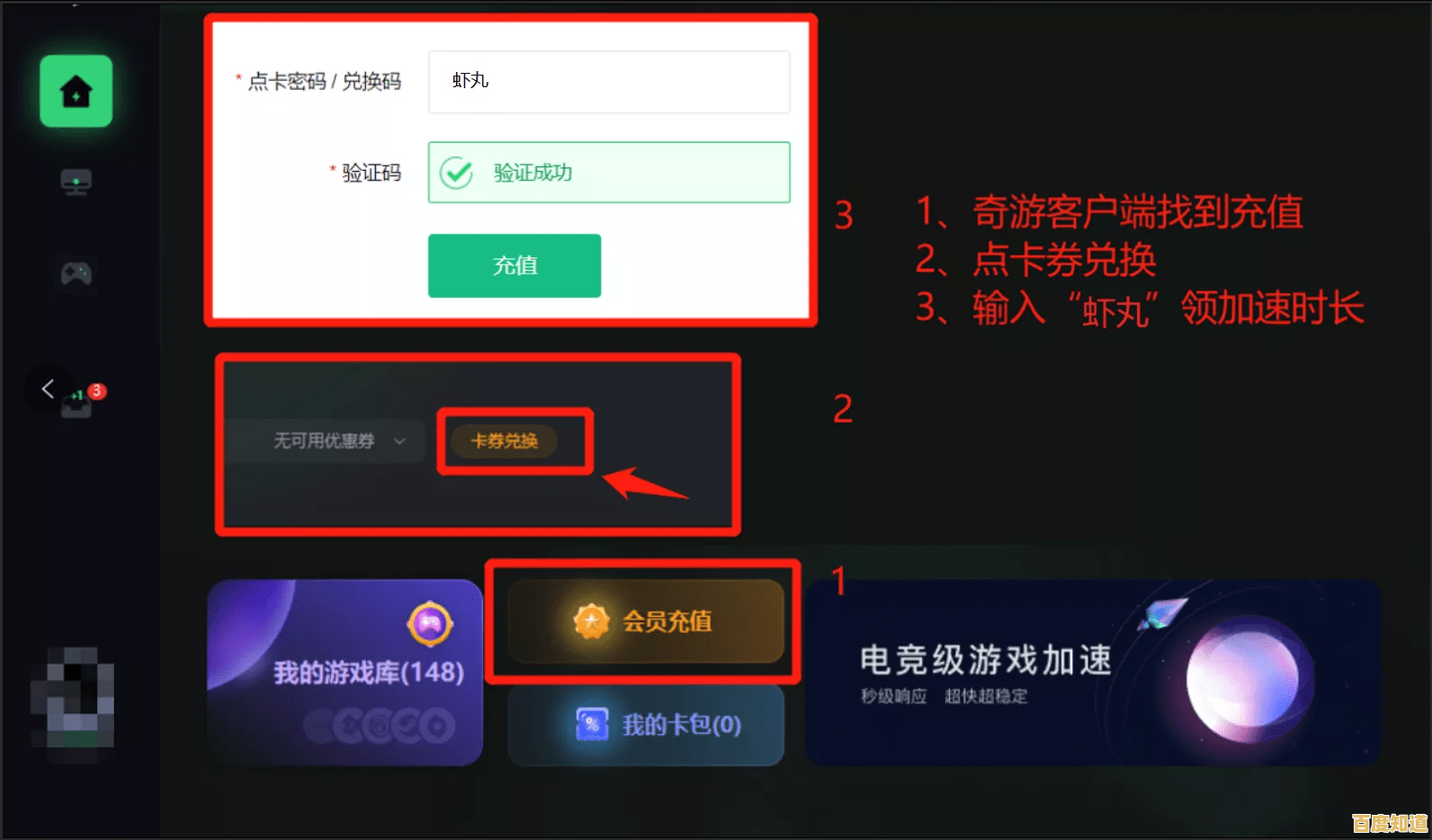
装机吧PE启动盘制作工具(来源:装机吧官网教程板块)
如果你的电脑已经开不了机,或者系统损坏严重,上面的方法就行不通了,这时候就需要用到PE启动盘,PE可以理解为一个微型的、运行在U盘上的操作系统,它能让你在电脑主系统瘫痪的情况下,依然有能力去修复它或者重装系统。
根据装机吧官网的教程,制作PE启动盘的第一步是准备一个容量至少8GB的空白U盘,注意,制作过程会清空U盘里的所有数据,所以务必提前把U盘里的重要文件转移到别处,在另一台能正常使用的电脑上,下载“装机吧PE制作工具”,打开这个工具后,界面同样很直观,它会自动识别你插入的U盘,你基本上只需要做两个选择:一是选择PE的版本(一般选默认的推荐版本就好),二是选择制作模式(也保持默认的USB-HDD模式即可)。
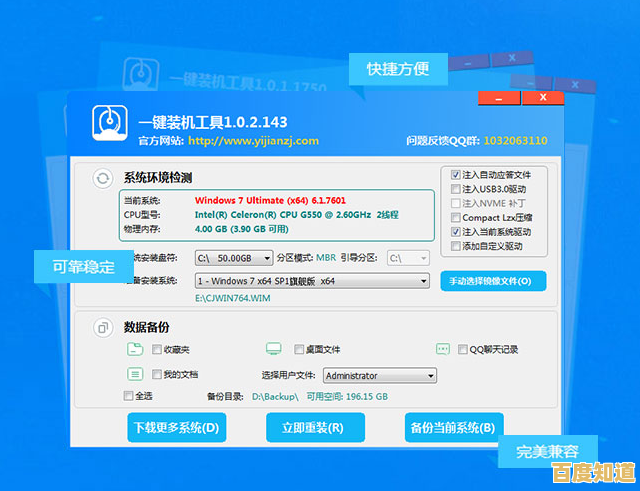
确认无误后,点击“开始制作”按钮,工具就会开始将PE系统写入你的U盘,这个过程需要几分钟时间,制作完成后,你就得到了一个神奇的“维修U盘”,你需要让那台出问题的电脑从这个U盘启动,这步可能稍微复杂点:先把U盘插在电脑上,然后开机,并立即连续按一个特定的键(比如F12、F11、Esc或者Delete键,不同品牌电脑按键不同,需要自己查一下)进入启动项选择菜单,在这个菜单里,选择从你的U盘启动,电脑就会进入装机吧的PE系统桌面。
PE桌面看起来和正常的Windows桌面有点像,但上面集成了很多维修工具,你可以用“分区工具”来管理硬盘,用“数据恢复”软件尝试抢救文件,最重要的就是运行“系统安装”工具,在PE环境下,你可以选择之前下载好的系统镜像文件(GHO或.ISO文件),然后指定要安装到的硬盘分区,程序就会帮你把新系统安装上去,安装完成后拔掉U盘,电脑重启后就会开始全新的系统配置过程了。
重要提醒(来源:综合网络经验与软件使用常识)
虽然装机吧的工具大大简化了装机的过程,但有几点你必须时刻牢记,第一,无论是用哪种方法重装系统,都一定会清空系统盘(通常是C盘)的所有数据,在操作前,百分百确认你已经把桌面、文档、浏览器收藏夹等重要文件备份到了其他硬盘分区或者移动硬盘里,第二,从官网下载工具时,要留意避开那些带有“高速下载器”字样的按钮,这些往往是推广其他软件的陷阱,直接点普通的“本地下载”更安全,第三,使用PE工具时,对分区进行操作要格外小心,特别是涉及到格式化或删除分区,一旦误操作可能导致所有数据丢失。
装机吧的这套工具确实为不懂技术的小白用户打开了一扇窗,让重装系统这个听起来很高深的事情变得平民化了,只要你按照步骤,谨慎操作,尤其是做好数据备份,自己动手给电脑换个新系统并没有想象中那么困难。
本文由坚永康于2025-11-06发表在笙亿网络策划,如有疑问,请联系我们。
本文链接:http://pro.xlisi.cn/wenda/72482.html